Każdy wie, jak funkcjonalny jest iPhone. Co więcej, częścią jego wielu funkcji jest możliwość rejestrowania aktywności wykonywanej przez telefon. Może być konieczne nagranie ważnego zadania, takiego jak wykłady z wirtualnej klasy, ważne ligi mobilne, a nawet klipy, do których masz dostęp tylko raz. Z tego powodu naprawdę musisz wiedzieć jak wyświetlać nagrania na iPhone'ach. Na szczęście przygotowaliśmy różne procedury, których możesz przestrzegać, nie tylko po to, aby szybko i sprawnie wykonać zadanie związane z nagrywaniem ekranu. W takim przypadku, włączmy się w ruch, czytając poniższe szczegóły.
Część 1. Jak nagrać ekran za pomocą iPhone'a
Podczas nagrywania ekranu na iPhonie możesz użyć dwóch metod. Pierwszym z nich jest użycie domyślnego lub wbudowanego rejestratora, a drugim użycie narzędzia innej firmy. Jesteśmy całkiem pewni, że mniej więcej wybierzesz ten wbudowany. W końcu będzie to najbezpieczniejszy sposób, jaki możesz mieć. Dlatego poniżej przedstawimy procedury nagrywania na ekranie na iPhonie 6, iPhonie X i nowszych wersjach. Z drugiej strony pokażemy Ci również, że będziesz mógł nagrywać z dźwiękiem i procedurę edycji nagranego ekranu.
Jak nagrywać ekran na iPhonie
Krok 1Po pierwsze, musisz włączyć rejestrator ekranu w Centrum Kontroli. Otworzyć Ustawienia i przejdź do Centrum Kontroli. Następnie włącz Dostęp w aplikacjachi zacznij szukać Nagrywanie ekranu aplikacja do dotknięcia Dodać przycisk.
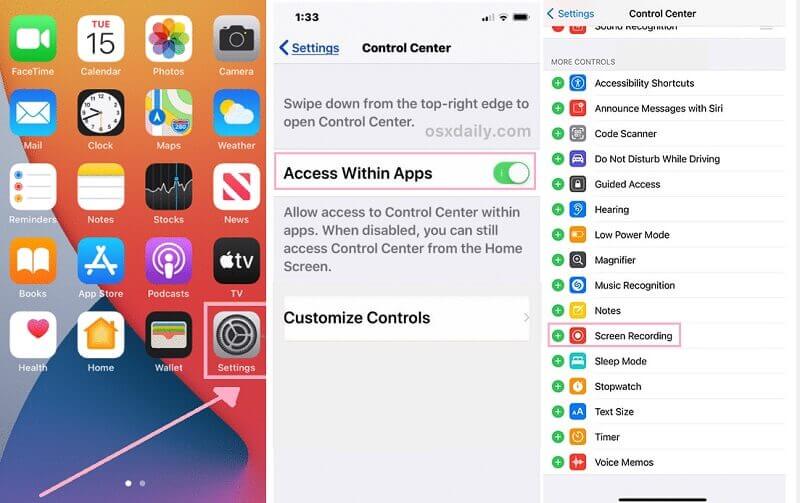
Krok 2Oto jak wyświetlić nagranie na iPhonie 6 plus, 7,8 i SE. Po włączeniu rejestratora ekranu przesuń palcem po telefonie, aby uruchomić centrum sterowania i dotknij ikony rejestratora ekranu. Teraz musisz poczekać 3 sekundy, zanim rozpocznie się nagrywanie.
Krok 3Jeśli chcesz zatrzymać nagrywanie, kliknij czerwoną część u góry ekranu. Następnie dotknij Zatrzymać przycisk. Następnie to narzędzie powiadomi Cię o miejscu docelowym, w którym to narzędzie zapisało nagrany plik.
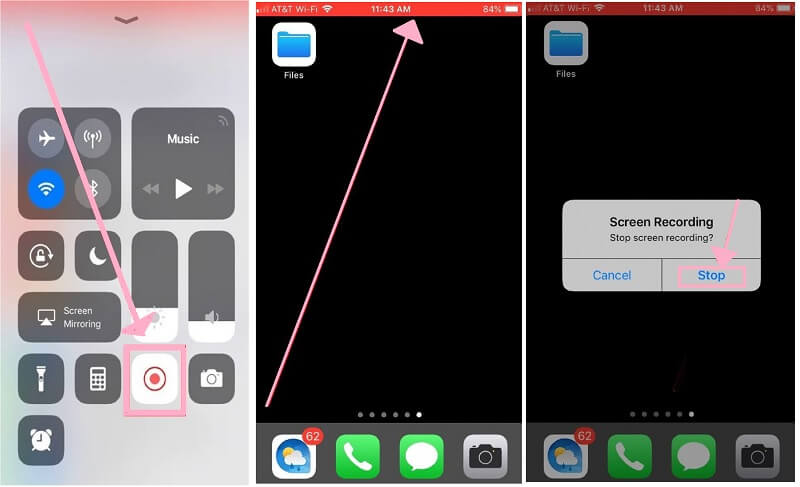
Notatka: W przypadku iPhone'a X, 11, 12 to narzędzie wyświetli przycisk Zatrzymaj, dotykając paska stanu czasu w lewym górnym rogu ekranu.
Bonus 1: Jak wyświetlić nagranie na iPhonie za pomocą głosu?
Wbudowany rejestrator ekranu iPhone'a umożliwia użytkownikom dodawanie głosu podczas nagrywania ekranu. Tak, używając mikrofonu urządzenia, możesz nagrywać swój głos podczas przechwytywania ekranu. Zapoznaj się z poniższymi krótkimi krokami, aby dowiedzieć się więcej.
Krok 1Uruchom Centrum sterowania, aby zobaczyć aplikację do nagrywania ekranu. Następnie dotknij i chwyć przycisk nagrywania, aż pojawi się wyskakujące okienko.
Krok 2W nowym oknie dotknij Mikrofon ikonę, aby ją włączyć. Następnie dotknij Rozpocznij nagrywanie rozpocząć nagrywanie.
Krok 3Kliknij dwukrotnie, aby wyjść z wyskakującego okna. Ta sama procedura, o której mowa powyżej, zostanie zastosowana, gdy będziesz musiał zatrzymać nagrywanie.
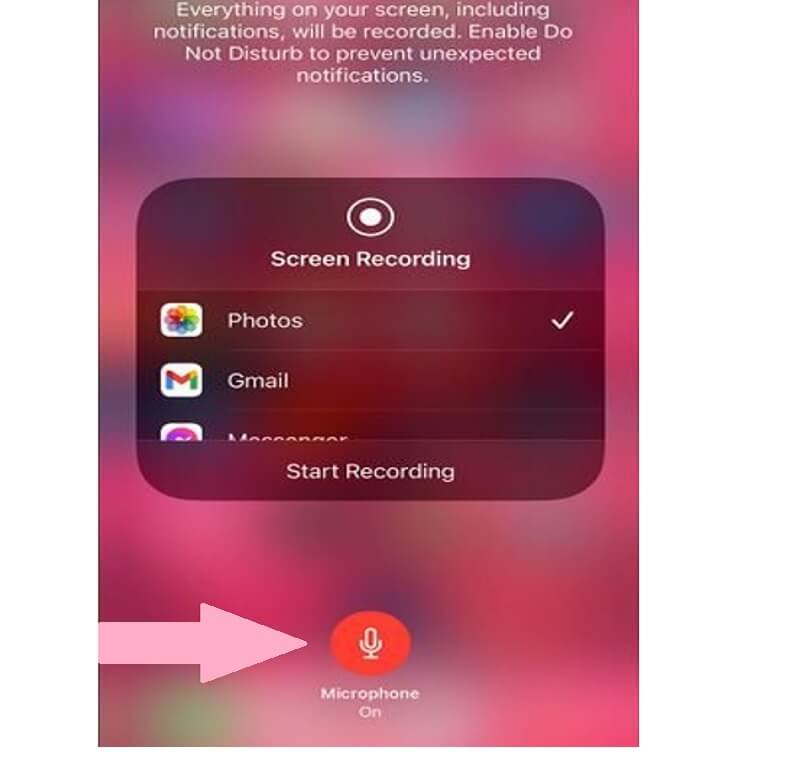
Bonus 2: Jak edytować nagrany ekran iPhone 6 i nowszy?
Zawsze możesz edytować nagrane wideo, które właśnie zrobiłeś. Jak? Przechodząc do Galerii zdjęć, gdzie zapisany jest nagrany plik. Aby dowiedzieć się więcej na ten temat, zapoznaj się z poniższymi krokami.
Krok 1Stuknij nagrany plik z galerii, a następnie stuknij obok Edytować zakładka znajdująca się w prawej górnej części ekranu.
Krok 2Następnie przeniesie Cię do narzędzi do edycji, których możesz użyć do ulepszenia nagranego pliku. Możesz go przycinać, obracać i ulepszać. Następnie dotknij Gotowe aby zastosować zmiany.
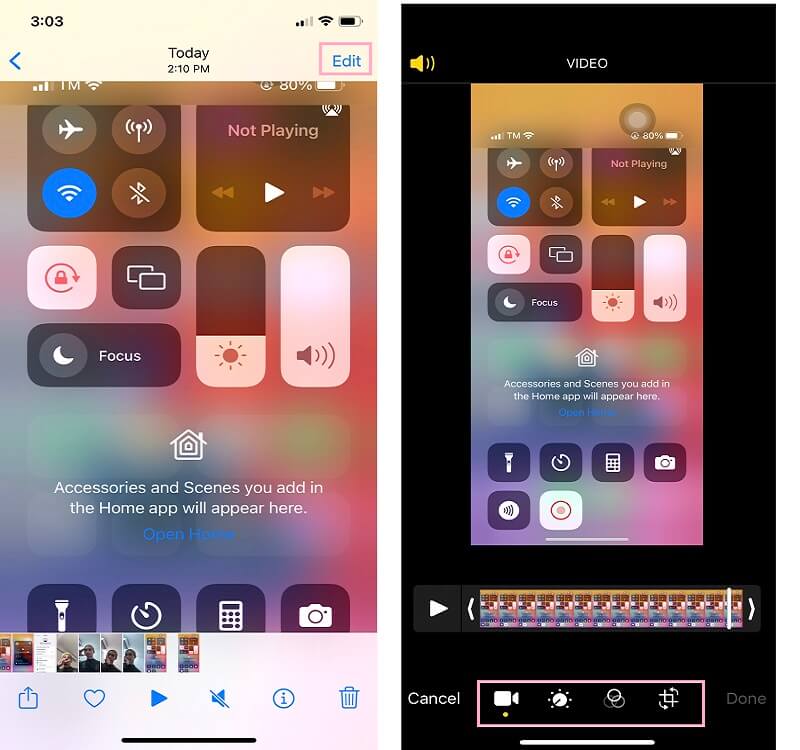
Część 2. Powody, dla których nie możesz nagrywać ekranu na iPhonie
Nadejdzie czas, kiedy po prostu nie będziesz mógł korzystać z rejestratora ekranu iOS 10,11,12,13 i innych. Może być kilka powodów, ale przede wszystkim jest to sam program wbudowany. Czasami po prostu nie działa dobrze z następujących powodów:
1. Nagłe zakończenie Programu - Zwykle dzieje się tak, gdy na przeszkodzie stają jakieś błędy i usterki. W celu rozwiązania tego problemu często zaleca się ponowne uruchomienie urządzeń z systemem iOS
2. Przestarzałe urządzenie - jest to również jeden z najczęstszych problemów, dlaczego większość aplikacji mobilnych nie działa poprawnie, w tym rejestrator ekranu. Upewnij się, że zawsze masz nowe aktualizacje iOS, aby zapobiec tej sytuacji.
3. Niewystarczająca pamięć telefonu - To prawdopodobnie jest właśnie powód, dla którego nie możesz nagrywać ekranu na swoim iPhonie. Bo jak będzie działać program, jeśli uboga pamięć masowa utrudnia mu tworzenie plików, prawda?
Część 3. Sugerowany sposób nagrywania ekranu na iPhonie za pomocą rejestratora ekranu
Po poznaniu powodów, które utrudniają ci nagrywanie ekranu, możesz teraz pomyśleć o tym, jak zrobić to płynnie. Cóż, mamy najlepsze rozwiązanie przygotowane tylko dla Ciebie. Wiemy, jak delikatne jest zdobycie nowej aplikacji na iPhonie. Nie tylko to, innym powodem, dla którego widzimy, jest to, że zainstalowanie aplikacji zajmie miejsce na twoim cennym telefonie komórkowym.
W rzeczywistości rejestrator ekranu telefonu jest tylko jedną z wielu funkcji tego doskonałego oprogramowania, ponieważ oferuje również rejestrator gier, rejestrator dźwięku i rejestrator kamery internetowej, wraz z funkcją Snapchat, która może przechwytywać nawet podczas nagrywania. Dlatego szybko przystąpmy do procedury nagrywania ekranu iPhone'a, ze szczegółowymi krokami poniżej.
- Umożliwia nagrywanie ekranu iPhone'a w jakości HD.
- Zapewnij różne formaty wyjściowe, w tym AVI, MP4 itp.
- Najlepiej pasuje do systemu Windows i Mac OS.
- Brak znaku wodnego na wyjściach!
Jak korzystać z rejestratora ekranu AVAide na ekranie nagrywania na iPhonie?
Krok 1Uruchom oprogramowanie
Upewnij się, że to oprogramowanie jest zainstalowane na Twoim urządzeniu komputerowym. Uruchom go na swoim komputerze i przejdź bezpośrednio do jego Telefon rejestrator znajdujący się w czwartym pudełku funkcji.
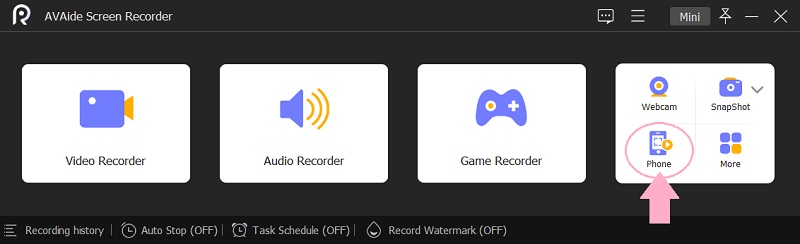
Krok 2Połącz go ze swoim iPhone'em
Wybierz opcję Rejestrator iOS w nowym oknie. Następnie postępuj zgodnie z prostą procedurą podaną w nowym oknie, jak połączyć ze sobą urządzenia. Ale musisz się upewnić, że jesteś włączony Dublowanie ekranu, a nie dźwięk.
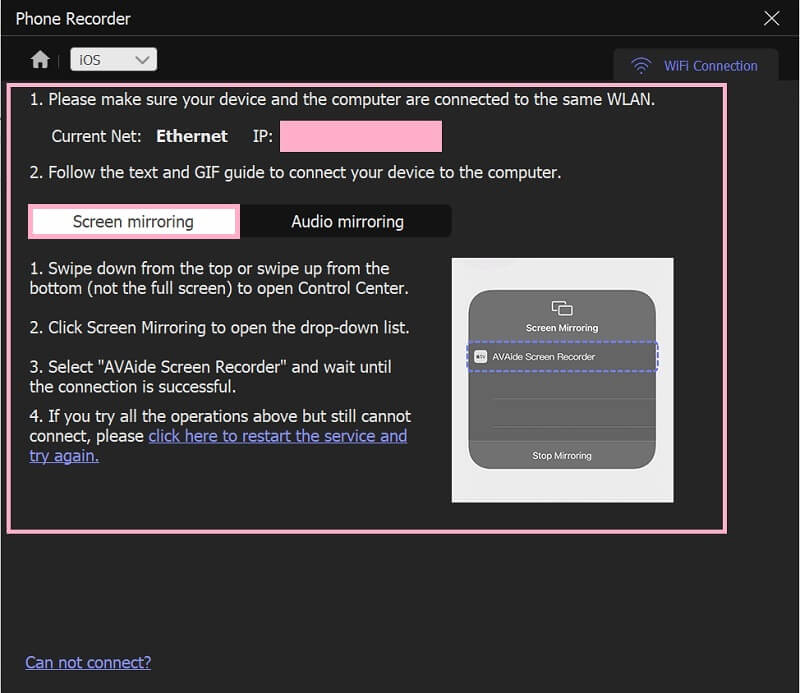
Krok 3Ekran nagrywania na iPhonie
Po połączeniu urządzeń pojawi się nowe okno z ekranem Twojego iPhone'a. To idealny czas na dostosowanie ustawień wstępnych dla Rezolucja oraz Zawartość. Jeśli chcesz dołączyć dźwięk do swojego nagrania, operuj na Nagrywanie treści i przełącz Głośnik telefonu. Ponadto, aby dodać narrację, przełącz Mikrofon komputerowy. Następnie kliknij Nagrywać przycisk po.
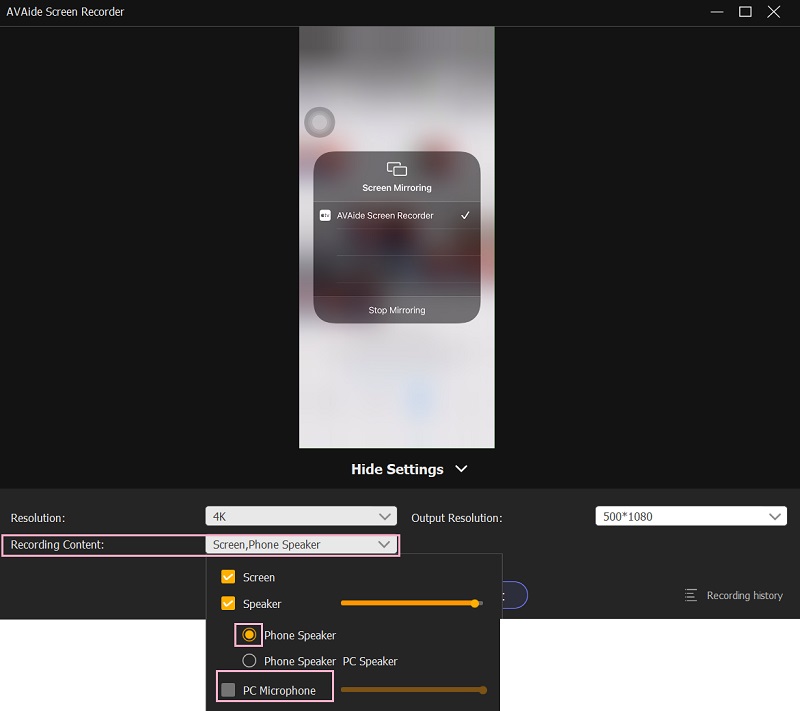
Krok 4Zatrzymaj i eksportuj
Przed zakończeniem nagrywania możesz wykonać zrzut ekranu z ekranu na swoim iPhonie. Jak? Kliknij na Kamera Ikona. W przeciwnym razie naciśnij Zatrzymać i przejdź do następnego okna, w którym możesz wyeksportować nagranie.
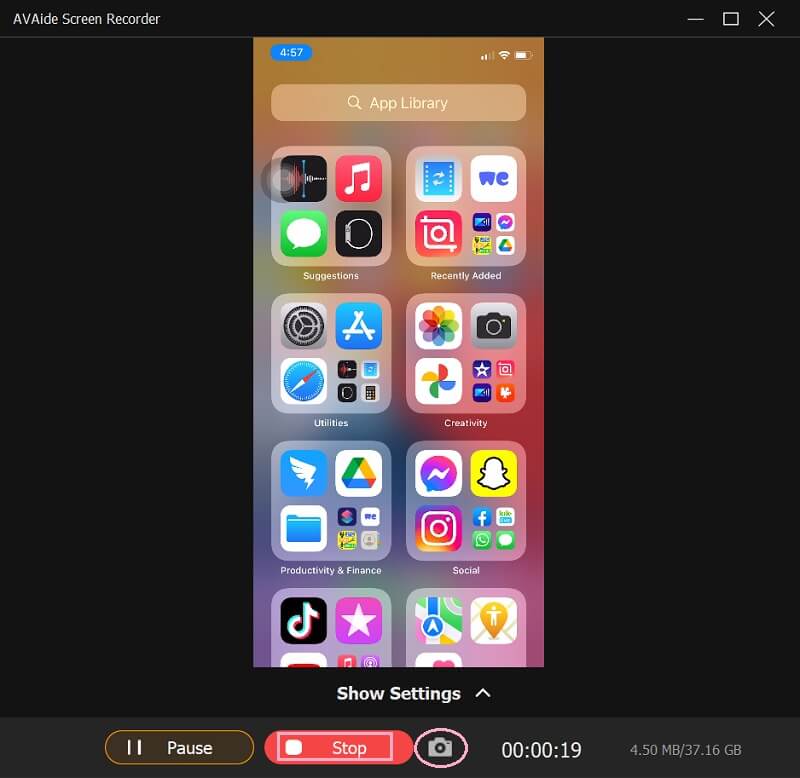
Część 4. Często zadawane pytania dotyczące nagrywania ekranu na iPhonie
Dlaczego nie mogę znaleźć domyślnego rejestratora ekranu na moim iPhonie?
Nie możesz go znaleźć, ponieważ prawdopodobnie nie jest włączony w Twoim centrum sterowania. Przejdź do ustawień i sprawdź, czy jest on uwzględniony w kontrolkach z centrum sterowania.
Czy mogę nagrywać ekran za pomocą iMovie na moim iPhonie?
Nie. iMovie służy wyłącznie do edycji filmów i nie ma możliwości nagrywania ekranów.
Jak nagrać rozmowę telefoniczną na iPhonie bez aplikacji innej firmy?
Musisz kliknąć Dodaj połączenie podczas rozmowy telefonicznej, aby nagrać rozmowę telefoniczną. Następnie wybierz własny numer, aby przekierować Cię do poczty głosowej. Po usłyszeniu powitania dotknij Połącz połączenia. Poczta głosowa zostanie wysłana po zakończeniu rozmowy telefonicznej.
Metody nagrywania ekranu są rzeczywiście mało wymagające. Co więcej, korzystanie z domyślnego rejestratora ekranu iPhone'a jest niewątpliwie wygodne. Możesz też skorzystać z narzędzia innej firmy, takiego jak AVAide Screen Recorder, które może płynnie przechwycić ekran Twojego iPhone'a w jakości HD. Możesz go również użyć do nagrywaj dźwięk na swoim iPhonie.
Przechwytuj działania na ekranie z dźwiękiem, spotkaniami online, filmami z gry, muzyką, kamerą internetową itp.
Ekran nagrywania i wideo
- Nagrywanie ekranu na Macu
- Nagrywanie ekranu w systemie Windows
- Nagrywanie ekranu na iPhonie
- Nagrywaj dźwięk na iPhonie
- Nagrywaj programy telewizyjne bez DVR
- Snapchat do nagrywania ekranu na iPhonie i Androidzie
- Nagraj rozmowę FaceTime
- Jak korzystać z VLC do nagrywania ekranu
- Napraw kod błędu Amazon 1060
- Napraw przechwytywanie czarnego okna OBS
- Jak zamienić PowerPoint w wideo [Kompletny samouczek]
- Jak tworzyć filmy instruktażowe: przygotowania i wytyczne
- Jak nagrać ekran z dźwiękiem w iOS 15 i nowszych?
- Jak wyświetlać nagranie w TikTok: rozwiązania stacjonarne i mobilne
- Jak wyświetlić nagrywanie ekranu w Samsungu w 2 sprawdzone sposoby [rozwiązane]
- Jak nagrywać rozgrywkę na PS4 bez karty przechwytującej?
- Jak nagrywać rozgrywkę na Xbox One [Pełny samouczek]



 Bezpieczne pobieranie
Bezpieczne pobieranie


